楽天モバイルを新規契約すると、各オプションサービスを一定期間無料で利用できます。
そのため、お試しのつもりで契約していることもありますよね。
わたしは、仕事でスマホを使うこともあるので、お試しで楽天モバイルWiFi by エコネクトという、Wi-Fiサービスのオプションをつけていました。
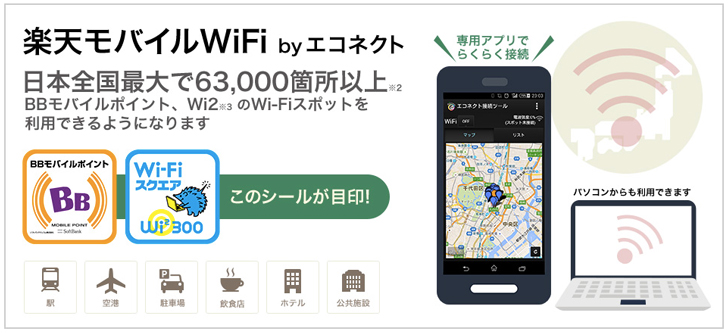
しかし、これまでに使う機会がなかったので、オプションサービスの2ヶ月無料キャンペーンが終わる前に、解約することにました。
楽天モバイルで、2ヶ月無料で利用できるオプションサービスは以下になります。
- 楽天モバイルWiFi by エコネクト
- マカフィー® モバイル セキュリティ Android版
- データ復旧サービス・マカフィー® マルチ アクセスパック
- データ復旧サービス
- スマート留守電
- 楽天マンガ月額500コース by 楽天モバイル
- 楽天マガジン
実際に、楽天モバイルWiFi by エコネクトを解約してみたので、その手順を紹介しますね。
解約はパソコンやスマホから、インターネット上で簡単にできます。
各オプションサービス、すべて同じ方法で解約できるので、不要だと感じたサービスは、課金が始まるまえに解約しておきましょう!
楽天モバイルのオプションサービスは25日締め
まず注意点として、解約するなら毎月25日までに解約手続きを行う必要があります。
25日をすぎてしまうと、翌月の締めになってしまうので、忘れずに!
手順1:楽天モバイルから会員ページにログインする
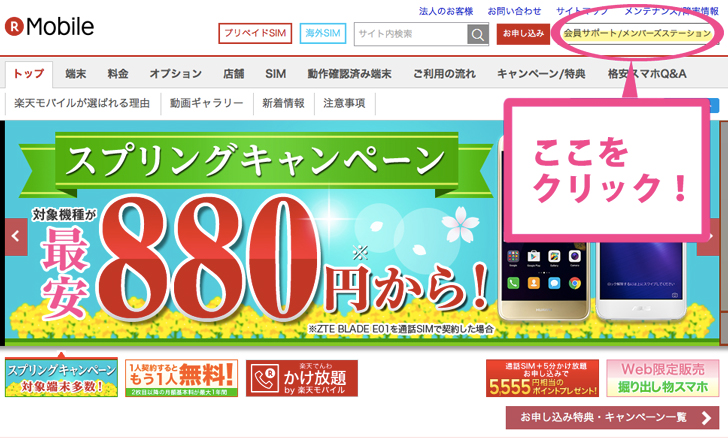
オプションサービスの解約は、会員サポートページからできます。
楽天モバイル![]() のトップページ右上に、会員サポートページへの移行リンクがあるので、そこをクリック。
のトップページ右上に、会員サポートページへの移行リンクがあるので、そこをクリック。
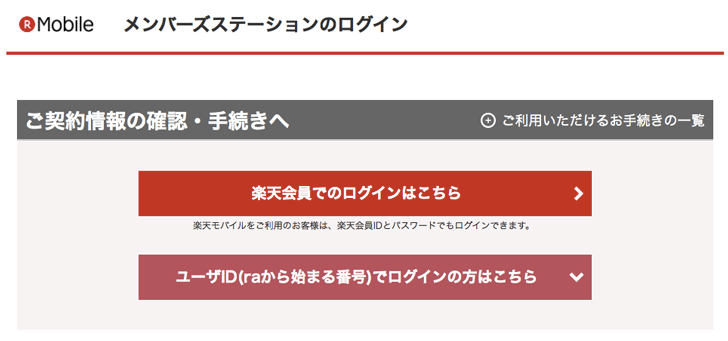
「メンバーズステーションへ」というボタンをクリックすると、ログインページに移行するので、楽天ID、もしくは楽天モバイルのユーザーIDでログインします。
楽天会員ID、ユーザーIDのどちらでも構いません。
わたしは楽天会員IDでログインしました。
手順2:オプションサービスページ最下段へ
ログイン後のページでは、現在契約しているコースやオプションサービスの一覧が表示されます。
下にスクロールすると、会員メニューが一覧で表示されています。
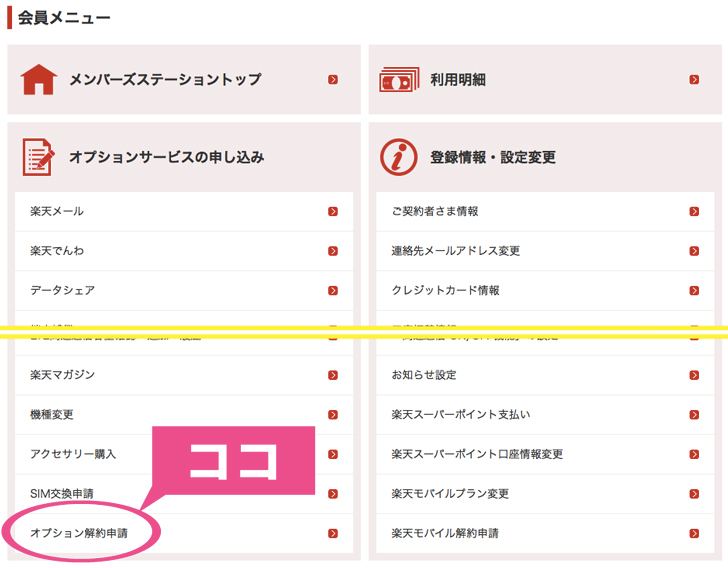
会員メニューいちばん下に「オプション解約申請」へのリンクがあるので、そこから「オプションサービス解約手続きへ」に進んでいきます。
手順3:解約申請をする
ここから先は簡単ですよ!
ステップに従って確認・入力していきます。
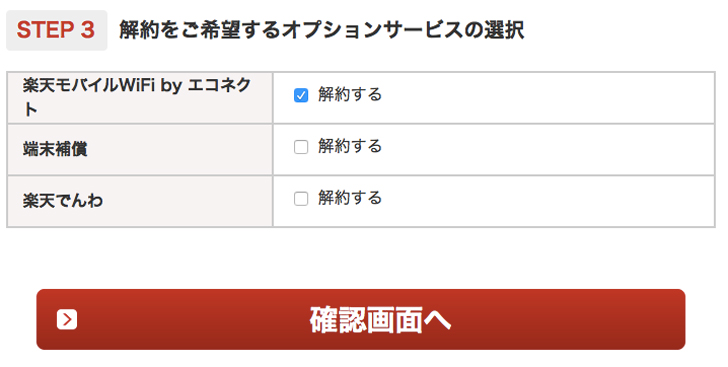
わたしが解約したいのは、楽天モバイルWiFiだけなので、そこにチェックを入れて、解約ボタンを押しました。
その後、確認画面から、申し込み完了画面へと移行するだけ。
解約申請が受理されたら、登録したメールアドレスに完了メールが届きます。
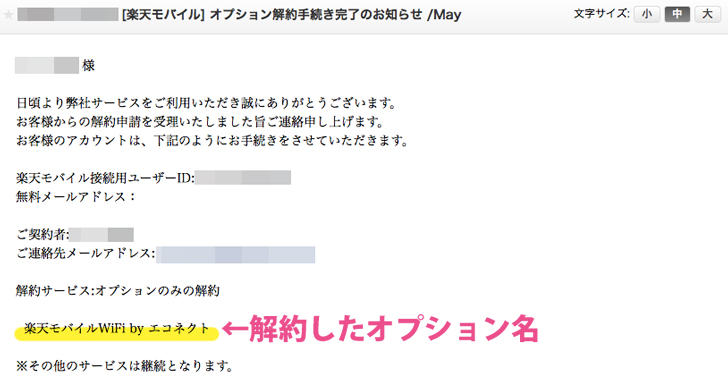
念のため、チェックしておきましょう!
スマホからは標準アプリ「楽天gateway」から
スマホから解約する場合、楽天モバイルの標準アプリとしてインストールしてある「楽天gateway」から、楽天モバイルにログインして行います。

ホーム画面にある、このアプリですね。
楽天gatewayをタップします。
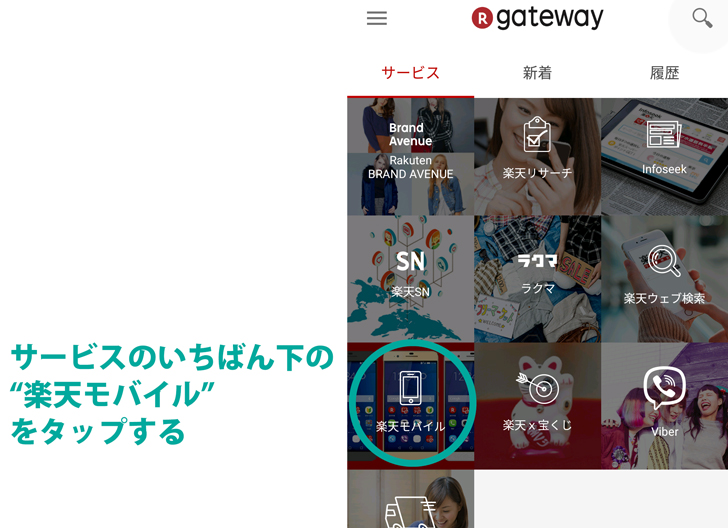
「サービス」のいちばん下に、楽天モバイルという項目があるので、そこをタップすると、楽天モバイルページへと移行します。
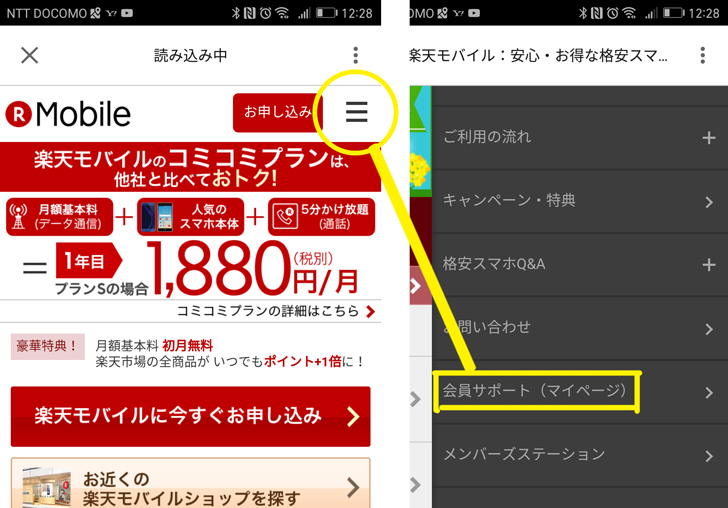
楽天モバイルページの右上に、「三」の形をしたメニューバーあるので、そちらをタップすると、右側にメニューが開きます。
そこから、「会員サポートページ」をタップして、マイページにいきます。
ここから先は、先に紹介したパソコンでの解約方法と同じ画面が出てきますので、手順は同じですよ!
楽天モバイル![]() のオプションサービスは、解約自体さほど難しくありません。
のオプションサービスは、解約自体さほど難しくありません。
さくさくっと5分程度で完了します。
オプション無料期間が終わったら、不要なサービスは忘れることなく解約を!








